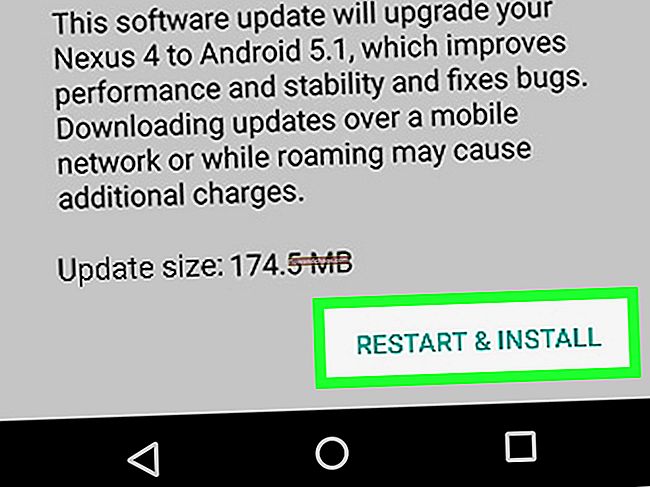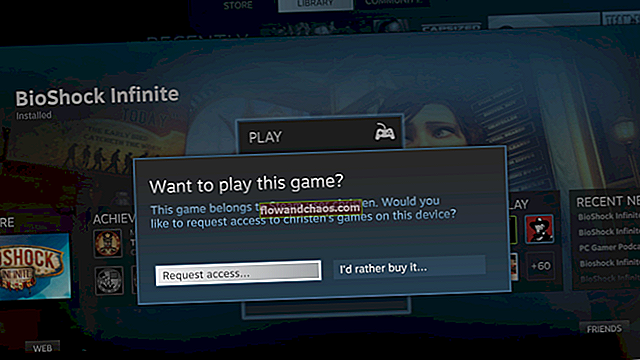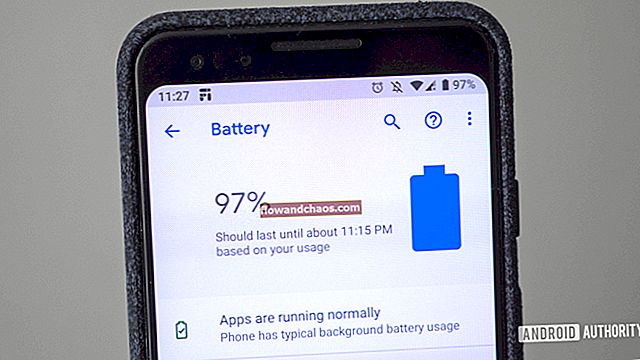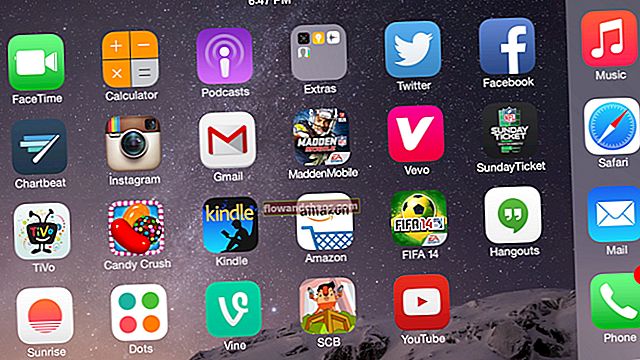Új alkalmazások kipróbálása iPhone-on nagyon szórakoztató. Sok nagyszerű alkalmazás létezik, amelyeket megnézhet, de mit tegyen, ha a telefonja egyszerűen nem tölti le az új alkalmazásokat, vagy nem frissíti a már meglévőket? Azért vagyunk itt, hogy segítsünk Önnek azzal, hogy ötféle módon javíthatunk egy iPhone-t, amely nem tölti le vagy frissíti az alkalmazásokat. Sok felhasználó hasznosnak találta ezeket a megoldásokat, és remélhetőleg Ön is.
Olvassa el még - 5 módja annak, hogy javítson egy iPhone-t, amely nem tölti le az alkalmazásokat
Miért nem frissül az iPhone?
Internet kapcsolat
Az első dolog, amit meg kell tennie, hogy megbizonyosodjon arról, hogy iOS-eszköze csatlakozik-e egy Wi-Fi vagy mobil adathálózathoz.
- Ha Wi-Fi-t használ: lépjen a Beállítások> Wi-Fi menübe, és ellenőrizze, hogy be van-e kapcsolva.

- Ha mobiladat-szolgáltatást használ: lépjen a Beállítások> Mobil elemre, és ellenőrizze, hogy be van-e kapcsolva a Mobil adat.

Az egyik oka annak, hogy az iPad vagy iPhone alkalmazásai nem frissülnek vagy letöltődnek, a gyenge internetkapcsolat lehet. Válthat a Wi-Fi-ről a mobiladat-szolgáltatásra, vagy fordítva, és próbálkozzon újra.
Lásd még: iPhone aktiválásra vár
Egy alkalmazás megakadályozza az alkalmazások frissítését
Néha az egyik alkalmazás lehet az oka annak, hogy nem tölthet le új alkalmazásokat, vagy nem frissítheti azokat, amelyek vannak. A megoldás az egyes alkalmazások törlése, amíg le nem tudja tölteni és frissíteni az alkalmazásokat. Ez időigényes lehet, de mégis megoldhatja a problémát.
Repülőgép üzemmód
Ha a Repülőgép mód engedélyezve van, kapcsolja ki. Van egy egyszerű trükk is, amely megoldhatja ezt a problémát - a Repülőgép mód váltása. Amit meg kell tennie, navigáljon a Beállítások menübe, kapcsolja be a Repülőgép üzemmódot, várjon 15-20 másodpercet és kapcsolja vissza. Lehet, hogy őrültnek hangzik, de próbáld ki!

Miért akad el a telefonom a frissítés ellenőrzésén?
Hogyan frissíthetek egy alkalmazást az iPhone-on?
- Navigáljon iPhone kezdőképernyőjére, és válassza az App Store ikont.
- Érintse meg a Frissítések ikont, amelyet a képernyő jobb alsó sarkában talál.
- Válaszd ki a "Mindent frissíteni”Gombra a képernyő tetején.
- Írja be a jelszavát, és várja meg, amíg alkalmazásai frissítik vagy használják az ujjlenyomatát.
Az iPhone frissítésének módjai, amelyek nem frissítik az alkalmazásokat
1. megoldás: Indítsa újra az iPhone-t
Ehhez nyomja meg és tartsa lenyomva az alvás / ébresztés gombot. Mozgassa a csúszkát, és kapcsolja ki a készüléket. Ismét nyomja meg és tartsa lenyomva az alvás / ébresztés gombot a bekapcsoláshoz. Látogasson el az App Store-ba, és ellenőrizze, hogy letöltheti vagy frissítheti-e az alkalmazásokat.

2. megoldás: Jelentkezzen ki az App Store-ból
Ez is segíthet, és itt kell tennie:
- Menj a beállításokhoz
- Kattintson az iTunes és az App Store elemre
- Érintse meg az Apple azonosítóját, és jelentkezzen ki.

- Menjen újra az App Store-ba, és jelentkezzen be.
3. megoldás: Wi-Fi beállítások
Próbálja ki: keresse meg a Beállítások elemet, majd kattintson a Wi-Fi elemre. Keresse meg a hálózatát, és kattintson a mellette lévő ikonra. Érintse meg a Bérlet megújítása elemet. Menjen vissza az App Store-ba, és nézze meg, van-e különbség.

4. megoldás: Frissítse az iOS rendszert
A szoftvert vezeték nélkül frissítheti. Csatlakozzon a Wi-Fi hálózathoz, és csatlakoztassa iPhone 6 készülékét egy áramforráshoz. Lépjen a Beállítások elemre, érintse meg az Általános elemet, majd érintse meg a Szoftverfrissítés elemet. Ezután koppintson a Letöltés és telepítés elemre.

5. megoldás: Állítsa vissza az összes beállítást
Ha úgy dönt, hogy visszaállítja az összes beállítást, akkor az összes adat és alkalmazás ott lesz, de az Ön igényeinek megfelelően beállított beállítások törlődnek. A következőket kell tennie:
- Menj a beállításokhoz
- Koppintson az Általános elemre
- Koppintson a Visszaállítás elemre
- Koppintson az Összes beállítás visszaállítása elemre

Mi más?
A fent említett megoldások általában megoldják a problémát, de ha ez nem történik meg, akkor törölheti az App Store gyorsítótárát, és ha ez nem oldja meg a problémát, akkor törölheti az összes tartalmat és beállítást, és új eszközként beállíthatja iPhone készülékét. .
Bérlet megújítása
Ha Wi-Fi hálózathoz csatlakozik, és iPadje vagy iPhone készüléke nem frissíti vagy tölti le az alkalmazásokat, akkor a Megújítandó bérlet megérintésével megoldhatja a problémát. Nagyon egyszerű az egész. A következőket kell tennie:
- Menj a beállításokhoz
- Koppintson a Wi-Fi elemre
- Keresse meg a Wi-Fi hálózatot, és érintse meg az információs gombot (i) közvetlenül mellette
- Koppintson a Bérlet megújítása elemre.

Törölje az App Store gyorsítótárát
Ha az App Store nem működik megfelelően, ha túl lassú, ha nem tudja frissíteni vagy letölteni az alkalmazásokat, vagy ha az App Store nem jelenít meg új alkalmazásokat, törölheti a gyorsítótárat. Kovesd ezeket a lepeseket:
- Nyissa meg az App Store-ot
- A képernyő alján megjelenik néhány gomb, így meg kell tennie, hogy 10-szer érintse meg az egyik gombot.

Indítsa újra az útválasztót
A csatlakozási problémák felelősek lehetnek a problémáért. Amit meg kell tennie, hogy húzza ki az útválasztót, várjon 30 másodpercet, majd csatlakoztassa újra. Vagy frissítse a router firmware-t.
Gyári beállítások
Ha semmi más nem működik, törölheti az összes tartalmat és beállítást. Mint valószínűleg már tudja, mielőtt döntene erről, készítsen biztonsági másolatot eszközéről. Ezután hajtsa végre az alábbi lépéseket:
- Menj a beállításokhoz
- Érintse meg az Általános elemet
- Válassza a Visszaállítás lehetőséget
- Érintse meg az Összes tartalom és beállítás törlése elemet
- Koppintson az iPhone törlése elemre

- Amikor az alaphelyzetbe állításnak vége, kövesse a megadott lépéseket annak érdekében, hogy készülékét újként állítsa be.
Tudja meg, hogyan javíthatja az iPhone problémáját
Ha megnézte az iPhone 6 javításának mind az öt módját, az nem tölti le és nem frissíti az alkalmazásokat, és két további megoldást, akkor biztosak vagyunk abban, hogy az egyik működött, és hogy Ön már új alkalmazásokat próbál.